Google Chromeは世界一の人気を誇るブラウザですが、「ERR_ADDRESS_UNREACHABLE」というエラーメッセージが表示されることがあります。MiniToolのこの記事では、エラーを修正する方法をご紹介します。
ERR_ADDRESS_UNREACHABLEが表示される原因には、ルーター、プロキシ設定、ウェブサイトのアクセス環境、サーバーなどの問題があります。このエラーが発生すると、ウェブサイトにアクセスできなくなります。こんなときはどうすれば良いでしょうか?それでは、次のパートで答えを見つけましょう。
解決策 1: ルーターの再起動
ERR_ADDRESS_UNREACHABLEは、ほとんどの場合ルーターの再起動で解決します。ルーターの電源を切って2~5分待ち、電源を入れてしばらくしてからコンピューターをインターネットに接続します。その後、ウェブサイトにアクセスして、エラーが消えるかどうかを確認します。
解決策 2: プロキシサーバーの無効化
公共のネットワークに接続するときは、VPNと同様、プロキシサーバーを使用するのが理想的です。しかし、組織やオフィスの外でプロキシサーバーを使用する場合、インターネットへの接続方法が変わるために干渉を起こし、ERR_ADDRESS_UNREACHABLEなどのネットワーク問題の原因となることがあります。
この場合は、状況に応じてプロキシサーバーを無効あるいは有効にします。ここでは、無効にする方法について解説します。
ステップ1: Win + Rを押して、「ファイル名を指定して実行」を開きます。「inetcpl.cpl」と入力してEnterを押し、「インターネットのプロパティ」を開きます。
ステップ2: 「接続」タブに切り替え、「ローカルエリアネットワーク(LAN)の設定」で「LANの設定」をクリックします。
ステップ3: ポップアップウィンドウで「LANにプロキシサーバーを使用する」のチェックを外し、「OK」をクリックして変更を保存します。
ヒント: プロキシサーバーを有効にするには、「LANにプロキシサーバーを使用する」にチェックを入れます。
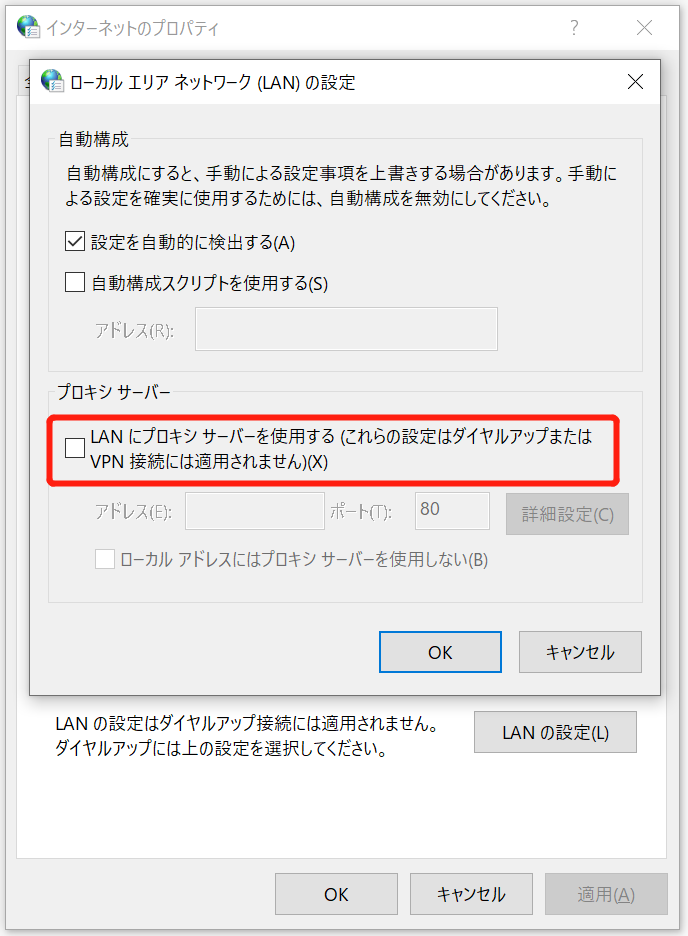
Chromeを開き、正常にウェブサイトにアクセスできるかどうか確認します。
解決策 3: Google ChromeのDNSキャッシュを消去する
ChromeのDNSキャッシュを消去することも、「ERR_ADDRESS_UNREACHABLE」の解決に有効です。
ステップ1: Google Chromeを起動します。
ステップ2: アドレスバーに「chrome://net-internals/#dns」と入力し、Enterを押します。
ステップ3: 「Clear host cache」をクリックします。
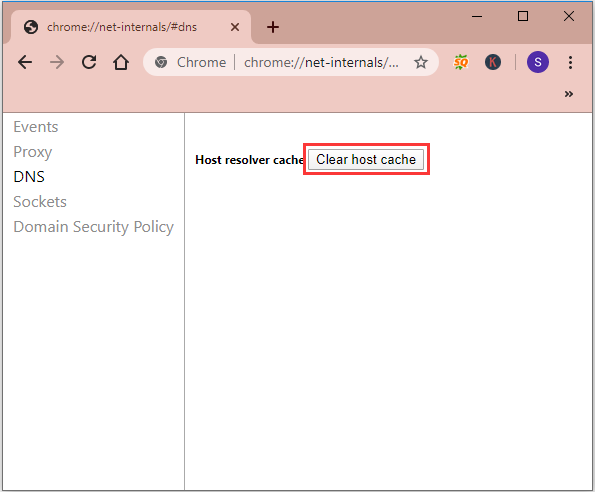
その後、再度ウェブサイトを開き、正常に動作するかどうかを確認します。
解決策 4: アンチウイルスを無効にする
アンチウイルスソフトは本来、ネットワーク上での攻撃からコンピューターを守るものですが、ウェブサイトとの接続をブロックすることにより、Chromeで「ERR_ADDRESS_UNREACHABLE」が表示されることがあります。この場合は、アンチウイルスソフトを一時的に無効にしてみて、問題が解決されるかどうかを確認します。解決しない場合は、ソフトをアンインストールして、別のアンチウイルスソフトを試してみましょう。
解決策 5: TCP/IPをリセットする
上記の解決策でうまくいかない場合は、コマンド プロンプトにコマンドを入力して、TCP/IPをリセットします。
ヒント: コマンドプロンプトでの操作を誤ると、コンピューターに悪影響を与え、データの損失に繋がるおそれがあるのでご注意下さい。
ステップ1: 「ファイル名を指定して実行」ウィンドウに「cmd」と入力し、Shift + Ctrl + Enterを押して、コマンドプロンプトを管理者として実行します。
ステップ2: 以下のコマンドを1つずつ入力し、各コマンドの後にEnterを押します。
- ipconfig /release
- ipconfig /all
- ipconfig /flushdns
- ipconfig /renew
- netsh int ip set dns
- netsh Winsock reset
コマンド プロンプトを終了し、コンピューターを再起動します。その後、Chromeを起動し、問題が解決したかどうかを確認します。

